Как да добавите принтер към Windows 10

Добавянето на принтер към Windows 10 е лесно, въпреки че процесът за кабелни устройства ще бъде различен от този за безжични устройства.
MS Word е стандартна система за текстообработка, която се превърна във виртуална част от всички професионални и любителски настройки. Поради широката му популярност, разработчиците го направиха достъпен за потребители на смартфони, работещи с Android или iOS.
Безплатната версия ви дава самите основи на Microsoft Word, които са доста удобни! „Безплатно“ не винаги означава „липса“. Въпреки това, ако искате да изпитате пълните функции на мобилното приложение MS Word, можете да активирате своя абонамент за Microsoft 365, като добавите лиценза на вашия собственик.
Ако нямате абонамент за Microsoft 365, може да помислите да се регистрирате за такъв. Това е особено полезно за тези, които работят в движение и преглеждат работата.
Тези първокласни функции включват:


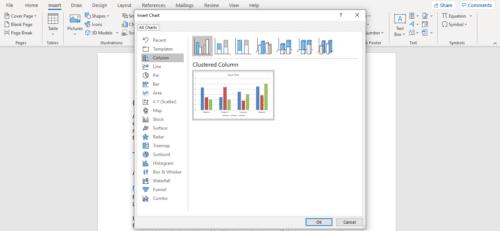
Абонаментът също така ще ви позволи да получите достъп до работата си от всяко устройство от облачно хранилище.
Добавянето на нов или съществуващ лиценз към вашето приложение MS Word е лесно. Ако използвате Android, първо изтеглете и инсталирайте приложението MS Word от магазина на Google Play . Потребителите на iPhone могат да се насочат към App Store .
Когато отворите приложението за първи път, програмата ще ви подкани да влезете във вашия акаунт в Microsft. Винаги можете да създадете такъв безплатно, като използвате вашето потребителско име, имейл или телефонен номер. не се тревожи. Няма да се налага да излизате от приложението. Ще ви преведе през процеса стъпка по стъпка.
Но наличието на акаунт в Microsoft не ви осигурява абонамент за Microsoft 365. Ако нямате абонамент, тогава ще трябва да закупите такъв. Можете да закупите тези абонаменти направо от самото приложение. Ако вече имате лиценз, ще влезете в съществуващия абонамент от страницата за закупуване.
След като създадете акаунт, ще бъдете попитани дали искате да се регистрирате за премиум достъп. Изберете „да“, за да закупите и да влезете в абонамент.
Необходими са специфични лицензи за някои устройства, за да използват първокласните функции на MS Word. Не трябва да изпитвате нито един от тези проблеми с мобилното приложение. И двата варианта на абонамента, предлагани на екрана за покупка, ще работят безпроблемно. Единственият път, когато може да срещнете проблем, е ако надвишите ограниченията за използване.
Двете ви опции за план са:
И двата плана включват безплатен месец. За да направите успешна покупка, изберете план, като го докоснете. След това ще бъдете подканени да създадете парола и да предоставите своя имейл.
Ще бъде изпратен имейл до този, който сте предоставили с код за потвърждение. Въведете кода и след това ще бъдете помолени да предоставите плащане. MS Word ще добави, след което ще добави и конфигурира вашия абонамент към устройството, което използвате в момента.
Ако искате да добавите лиценз към вече изтеглено приложение MS Word, можете! Това е особено полезно за споделени устройства и потребители, които имат само 365 Personal план.
Докоснете аватара в горния ляв ъгъл.
Под акаунта, който в момента е подписан, ще има опция за добавяне на акаунт. Докоснете знака плюс (+).
Следвайте обичайните инструкции за влизане. Ако имате абонамент, той трябва да бъде активиран, когато влезете.
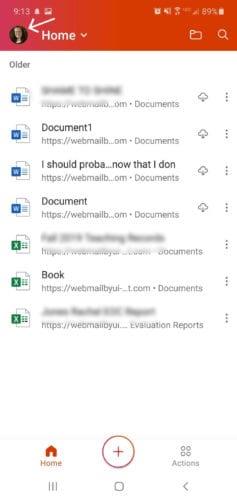
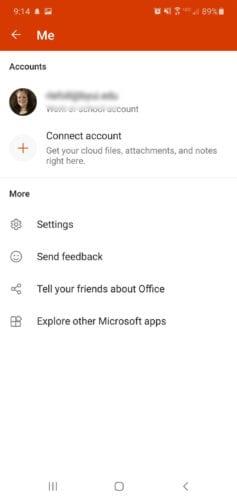
Ако трябва да направите покупка на абонамент под този акаунт, докоснете имейла за управление на акаунта. Ще бъдете пренасочени към уеб страницата на акаунта на Microsoft. Там можете да добавяте, премахвате или надграждате абонаменти, както желаете.
За писателя или студента в движение, MS Word за вашия мобилен телефон е задължителен. Ако искате да се възползвате от пълните предимства на приложението, не забравяйте да добавите лиценза си – което е толкова лесно, колкото и да влезете! Ако нямате лиценз, закупуването на абонамент със сигурност е интелигентна инвестиция.
Добавянето на принтер към Windows 10 е лесно, въпреки че процесът за кабелни устройства ще бъде различен от този за безжични устройства.
Както знаете, RAM паметта е много важна хардуерна част в компютъра, действаща като памет за обработка на данни и е факторът, който определя скоростта на лаптоп или компютър. В статията по-долу, WebTech360 ще ви запознае с някои начини за проверка за грешки в RAM паметта с помощта на софтуер в Windows.
Држењето на вашите 3D принтери е многу важно за добивање на најдобри резултати. Еве некои важни совети за да се освежите.
Разберете някои от възможните причини, поради които вашият лаптоп прегрява, както и съвети и трикове за избягване на този проблем и поддържане на устройството хладно.
Поддържането на вашето оборудване в добро състояние е задължително. Ето някои полезни съвети, за да поддържате 3D принтера си в отлично състояние.
Имаме решение за вас как да откриете IP адреса на вашия принтер, ако имате проблеми с това.
Ако вашите Powerbeats Pro не се зареждат, използвайте друг източник на захранване и почистете слушалките. Оставете кутията отворена, докато зареждате слушалките.
Ако не сте сигурни дали да закупите AirPods за вашия телефон Samsung, това ръководство определено ще помогне. Най-очевидният въпрос е дали двете устройства са
Ако търсите NAS за вашия дом или офис, разгледайте този списък с най-добрите устройства за NAS съхранение.
Как да активирате сканирането на Canon Pixma MG5220, когато мастилото е свършило.




